Importarea contactelor în cartela SIM pe iPhone – Apple Assistrance (CA), importarea contactelor cardului SIM pe iPhone – Apple Assistrance (FR)
Importarea contactelor cu cartela SIM pe iPhone
iCloud este o aplicație foarte practică pe iPhone. Îl puteți utiliza pentru a transfera iPhone pe contactele iPhone și toate dispozitivele conectate Apple cu același identificator Apple. Dezavantajul este că nu puteți păstra contacte diferite pe diferite dispozitive. Contactele iPhone și contactele iCloud vor fi contopite și toate dispozitivele vor păstra aceleași contacte dacă activați contactele iCloud. Conectați cele două iPhone la internet și urmați pașii:
Importarea contactelor cu cartela SIM pe iPhone
Dacă cartea SIM vă permite, puteți importa contactele de pe iPhone. Iată cum.
Importați contacte stocate pe o cartelă SIM
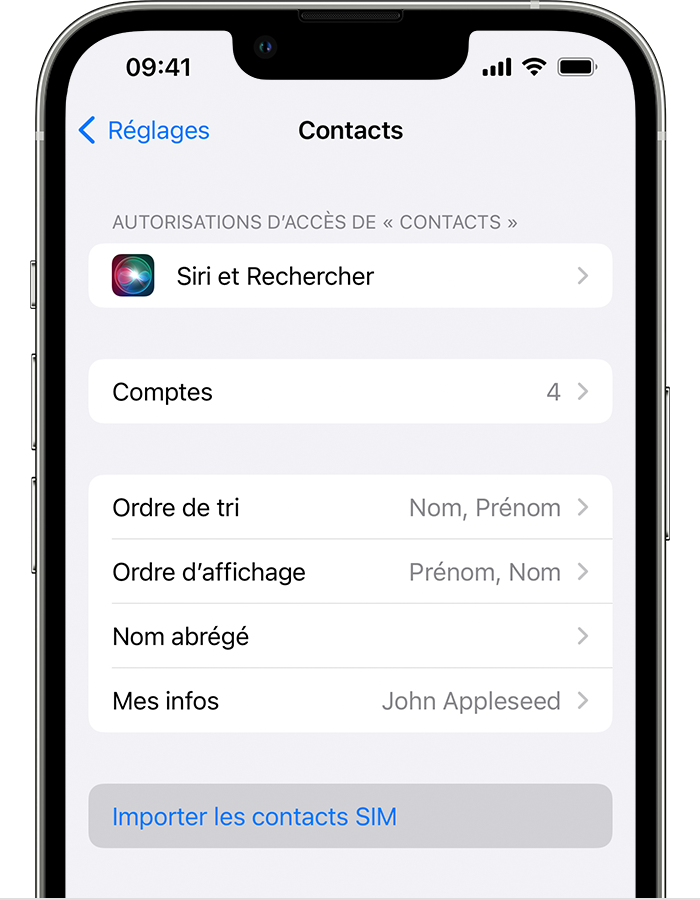
- Puneți -vă cartea SIM veche, care conține contactele dvs., în iPhone. Asigurați -vă că cardul SIM corespunde.
- Atingeți Setări> Contacte> Importați contacte SIM.
- Dacă sunteți invitați, alegeți unde doriți să importați contacte pe cartela SIM.
- Așteptați până la sfârșitul importului.
- Deschideți aplicația Contacte și asigurați -vă că contactele dvs. au fost importate.* Dacă este necesar, puteți înlocui cartela SIM pe care tocmai ați importat -o cu noua dvs. cartelă SIM.
IPhone -ul nu stochează contacte pe cartela SIM. Dacă doriți să transferați contacte între dispozitivele iPhone, puteți utiliza iCloud pentru a salva sau transfera conținut între dispozitive.
Află mai multe
* Informațiile de contact importate variază în funcție de modul în care vechiul dvs. telefon a stocat datele pe cartela SIM. Pentru ajutor pentru a importa contacte de pe un telefon de marcă, altul decât Apple, consultați site -ul producătorului sau App Store sau contactați operatorul de telefonie mobilă.
Importarea contactelor cu cartela SIM pe iPhone
Dacă cartea SIM vă permite, puteți importa contactele de pe iPhone. Descoperiți procedura.
Importați contacte stocate pe o cartelă SIM
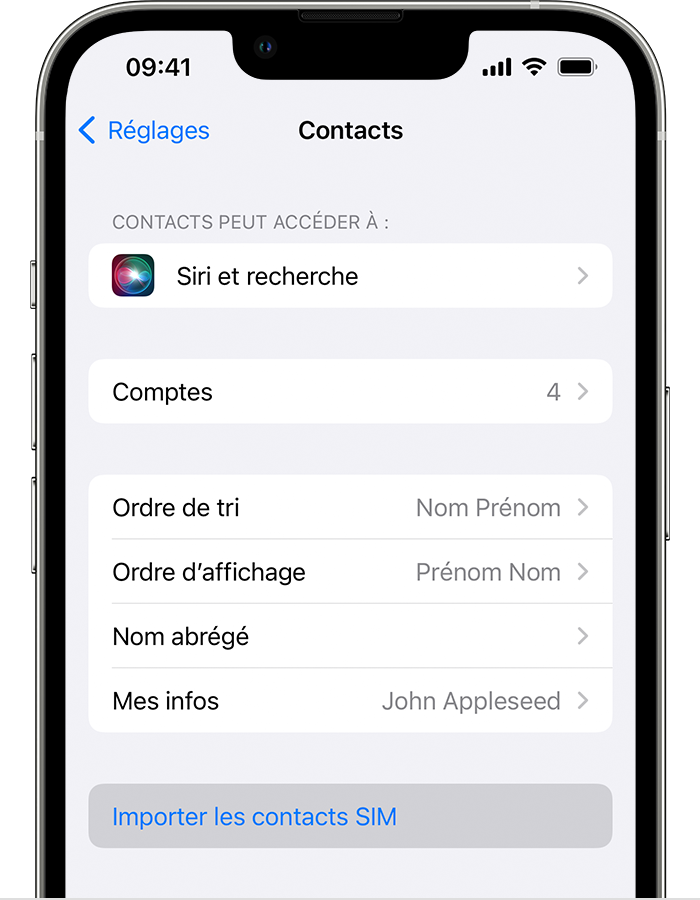
- Introduceți vechea cartelă SIM, cea care conține contactele dvs., în iPhone. Asigurați -vă că cartela SIM este compatibilă cu dispozitivul.
- Atingeți Setări> Contacte> Importați contacte SIM.
- Dacă sunteți invitați, alegeți locația în care doriți să importați contactele pe cartela SIM.
- Așteptați până la sfârșitul importului.
- Deschideți aplicația Contacte și asigurați -vă că contactele dvs. au fost importate*. Dacă este necesar, puteți înlocui cartela SIM pe care tocmai ați importat -o cu noua dvs. cartelă SIM.
IPhone -ul dvs. nu stochează contacte pe cartela SIM. Dacă doriți să transferați contacte între mai multe iPhone, iCloud vă permite să salvați sau să transferați conținut între dispozitive.
Informații suplimentare
* Informațiile de contact importate variază în funcție de modul în care vechiul dvs. telefon a stocat datele pe cartela SIM. Pentru ajutor pentru a importa contacte de pe un telefon de marcă, altul decât Apple, consultați site -ul producătorului sau magazinul de aplicații sau contactați operatorul de telefonie mobilă.
[6 metode] Cum se transferă contactul iPhone pe iPhone
Vechile dvs. contacte sunt încă importante. Când vă actualizați vechiul iPhone, nu uitați să le copiați pe noul dvs. iPhone 14/13/11/X/SE. Citiți acest pasaj pentru a afla cum să transferați contactul iPhone pe iPhone în orice mod posibil.
De Yveline/Actualizat la 04/06/2023
Cum se transferă contactul iPhone pe iPhone 13 ?
Tocmai am comandat un nou iPhone 13 în Apple Store. Am o mulțime de contacte pe vechiul meu iPhone 8 și vreau să le transfer pe toate pe noul meu iPhone 13. Ar putea cineva să -mi spună cum să mut contactele într -un timp scurt ?
– Întrebarea comunității Apple
Este atât de interesant să ai un nou iPhone 13 cu echipamentul său excepțional și noile funcții iOS. Cu toate acestea, atunci când schimbați iPhone, nu doriți să vă pierdeți datele, în special contactele dvs.
![]()
Cum să transferați toate contactele sau doar anumite contacte pe un alt iPhone ? Acest ghid vă va oferi metode detaliate pentru a -l efectua.
Contactele sunt una dintre cele mai importante părți ale datelor dvs. pentru iPhone. Sunt esențiale atunci când doriți să efectuați un apel, să trimiteți un mesaj sau un e -mail. Pentru a vă asigura datele și a vă permite să utilizați mai bine noul dvs. iPhone 13/12. Acest ghid vă va oferi sfaturi utile pentru transferul conținutului iPhone pe iPhone.
- Partea 1. Transferați contactul iPhone pe iPhone fără iTunes/iCloud
- Partea 2. Transferați contactul iPhone pe iPhone cu iCloud
- Partea 3. Transferați contactul iPhone iPhone cu backup iCloud
- Partea 4. Transferați contactul iPhone iPhone pe site -ul iCloud
- Partea 5. Transferați contactul iPhone pe iPhone cu iTunes
- Partea 6. Partajează contacte între iPhone cu AirDrop
Partea 1. Transferați contactul iPhone pe iPhone fără iCloud/iTunes
FoneTool este un instrument de rezervă și transfer iOS puternic și popular care vă permite să transferați contacte de pe un iPhone pe un alt iPhone cu ușurință. Și este unul dintre cele mai puternice contacte pentru contactele pentru iPhone pentru iPhone. Se testează că transferul de 3000 de contacte este terminat în 9 secunde. Iată câteva caracteristici și avantaje ale acestui software pentru a -ți face cea mai bună alegere.
- Previzualizare și selecție: Vă permite să previzualizați și să selectați contacte pe iPhone. Vă poate economisi timp dacă nu doriți să mutați toate contactele.
- Transferați toate datele iPhone pe iPhone: Instrumentul lui De la iPhone la iPhone vă ajută să transferați toate datele de pe dispozitivul dvs. actual pentru a merge la un nou iPhone.
- Compatibilitatea totală cu iOS: Funcționează bine cu toate modelele iPhone, inclusiv iPhone 14, 13, 12, 11, x, 8, 7, 6, SE, precum și iPad și iPod Touch.
- Sprijin pentru diferiți identificatori Apple: Dacă sursa iPhone și iPhone -ul țintă folosesc diferiți identificatori Apple, acest instrument vă poate ajuta să transferați contul iCloud în altul.
Descărcați fonetool și conectați vechiul iPhone la computer cu un cablu USB. Dacă aceasta este prima dată când conectați vechiul iPhone la computer, trebuie să permiteți computerului să vă acceseze iPhone -ul. Apoi urmați pașii pentru a vedea cum să transferați contactele iPhone iPhone fără iCloud sau iTunes.
Descarca
Pasul 1. Pe interfața principală, faceți clic pe Transfer de telefon > iPhone la PC > Începeți transferul.
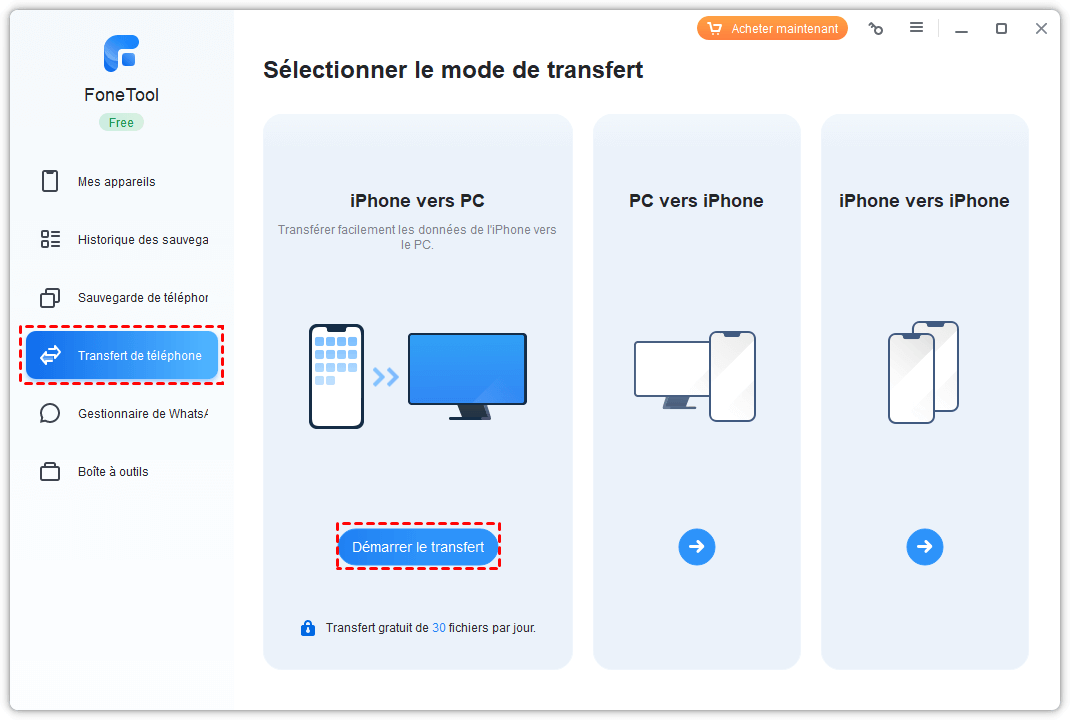
Al doilea pas. apăsați pe pictograma fișierului Pentru a selecta contactele pe care doriți să le transferați. După selecție, validați Bine.
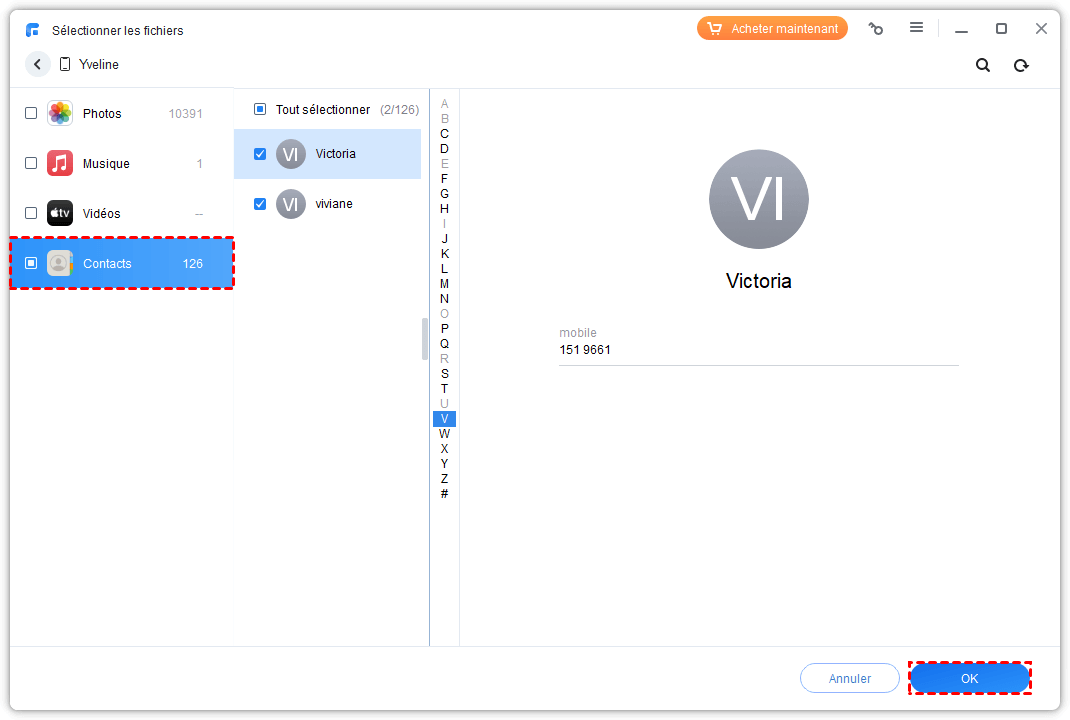
Pasul 3. Click pe Parametri de transfer > Aici puteți alege Calea de depozitare Și formatul, apoi faceți clic pe Începeți transferul Pentru a salva contactele.
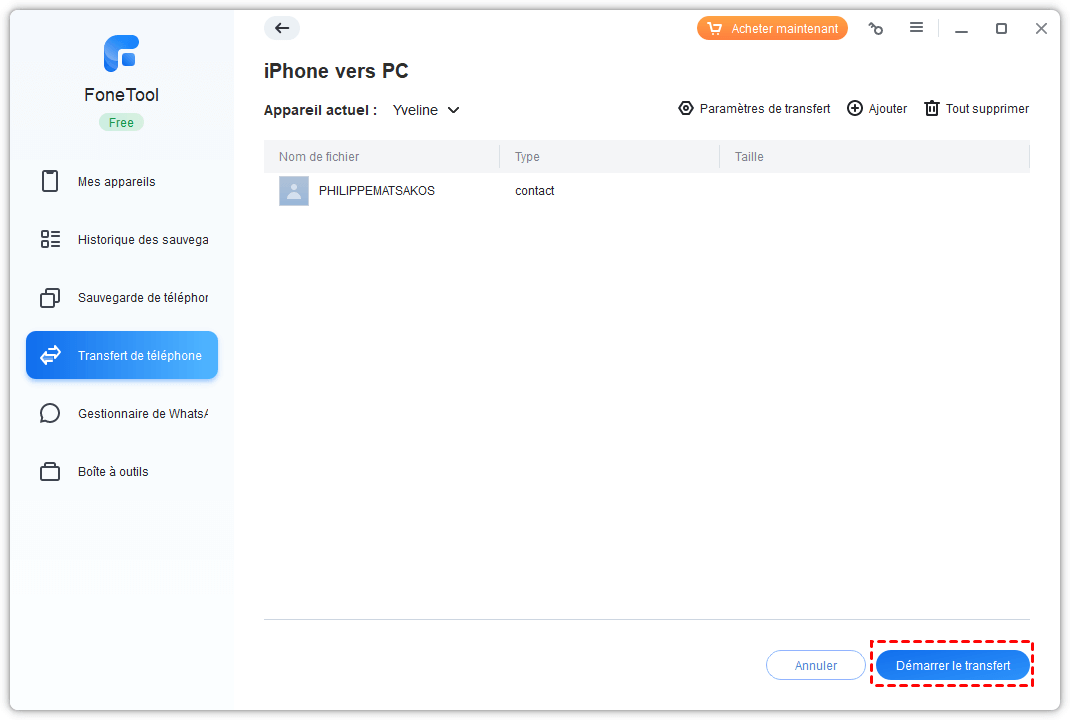
Pasul 4. Deconectați vechiul iPhone și conectați noul dvs. iPhone la computer, faceți clic pe opțiune Transfer de telefon Pe interfața principală> alegeți PC la iPhone > Faceți clic pe Începeți transferul.

Pasul 5. apăsați pe pictograma + Și alegeți contactele pe care tocmai le -ați transferat la computer. Apoi faceți clic pe Începeți transferul Pentru a le migra pe iPhone -ul țintă.
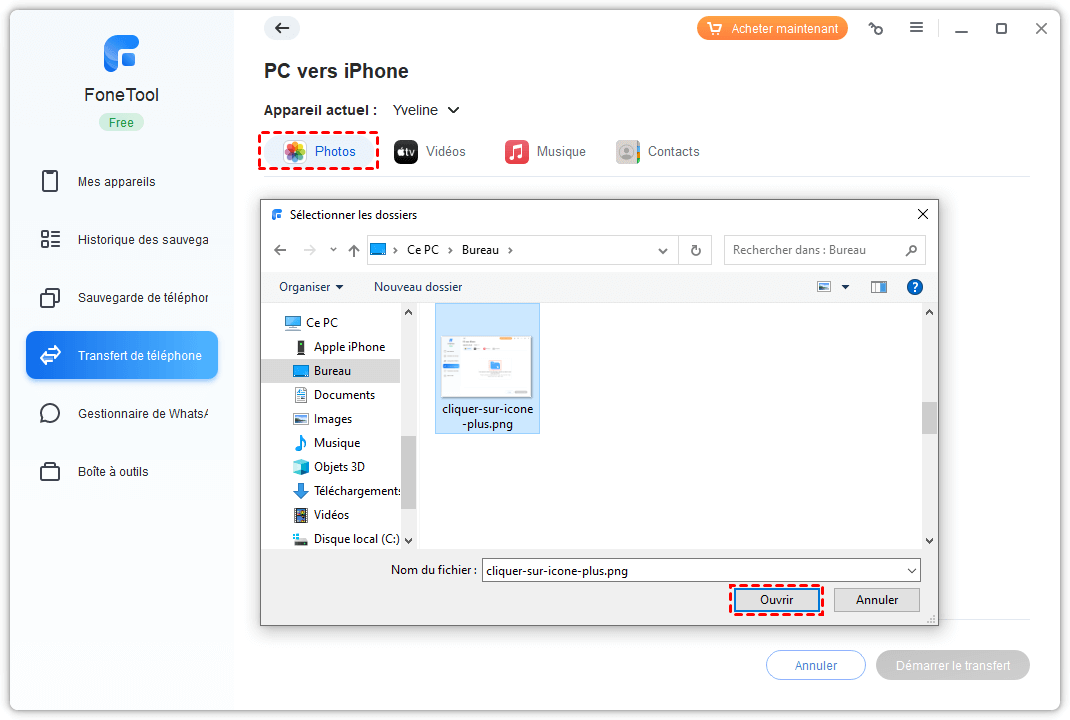
În plus, pentru utilizatorii care nu au un USB sau un cablu de calculator, aplicația FoneTool pentru iOS vă permite să transferați contacte iPhone iPhone direct fără cablu USB. Doar scanați codul QR pentru a instala această aplicație pe cele două iPhone. Apoi urmați pașii detaliate.
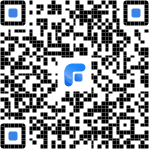
Pasul 1. Rulați aplicația FoneTool pe ambele iPhone. Alegeți opțiunea Conectați dispozitivul (Conectați dispozitivul) și dintr -un iPhone, apăsați pe celălalt pentru a stabili conexiunea.
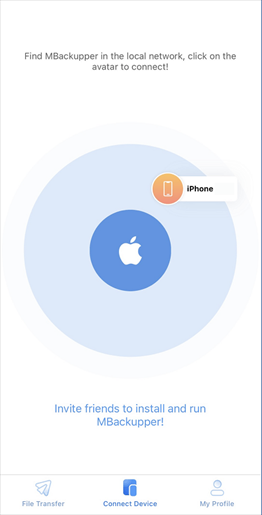
Al doilea pas. Apoi selectați contactele de care aveți nevoie. apăsați pe Trimite (Trimiteți) pentru a împărtăși contactele cu iPhone -ul în cauză.
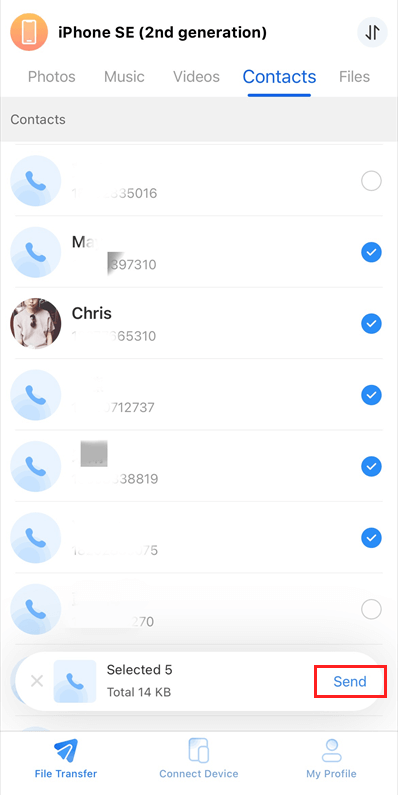
Contactele dvs. vor fi apoi salvate în aplicarea Contacte a dispozitivului la care le -ați trimis.
Partea 2. Transferați contactul iPhone pe iPhone cu iCloud
iCloud este o aplicație foarte practică pe iPhone. Îl puteți utiliza pentru a transfera iPhone pe contactele iPhone și toate dispozitivele conectate Apple cu același identificator Apple. Dezavantajul este că nu puteți păstra contacte diferite pe diferite dispozitive. Contactele iPhone și contactele iCloud vor fi contopite și toate dispozitivele vor păstra aceleași contacte dacă activați contactele iCloud. Conectați cele două iPhone la internet și urmați pașii:
Pasul 1. Acces Setări Pe vechiul dvs. iPhone> apăsați [ID -ul dvs. Apple] > Selectați iCloud > Activați butonul Contacte.
Al doilea pas. Repetați aceiași pași pe noul dvs. iPhone pentru a activa sincronizarea contactelor pe iCloud.

Partea 3. Restabiliți contactele unui nou iPhone dintr -o copie de rezervă iCloud
Este ușor să începeți să utilizați noul dvs. iPhone 14/13/12 dacă aveți o copie de rezervă completă a iPhone -ului dvs. pe iCloud, dar este posibil ca contactele dvs. să nu fie în această copie de rezervă.
În funcție de regulile copiilor de rezervă iCloud, dacă deschideți butonul de contact în iCloud înainte de a face backup, contactele nu vor fi salvate în backup. Dacă nu sunteți sigur, puteți descărca o copie de rezervă iCloud pe computer și puteți vedea dacă contactele dvs. au fost salvate.
Dacă noul dvs. iPhone este deja configurat, va trebui să ștergeți acest iPhone, atunci puteți utiliza iCloud Backup pentru a vă restabili iPhone -ul. După ce ați repornit noul dispozitiv, conectați -vă la identificatorul Apple și selectați Restaurați de la iCloud.

Partea 4. Transferați contactul iPhone pe iPhone cu iCloud
Cum să faceți dacă doriți să utilizați un iPhone nou cu un alt identificator Apple ? Cel mai bun mod este să folosești fonetool în metoda 1, iar iCloud o poate face întotdeauna pentru tine. Puteți utiliza chiar și această metodă pentru a accesa iCloud dacă iPhone -ul este rupt.
Pasul 1. Introduceți butonul de contact din iCloud pe vechiul dvs. iPhone ca în partea 2.
Al doilea pas. Mergeți la iCloud.com și conectați -vă cu identificatorul Apple al vechiului dvs. iPhone. Selectați contactele pe care doriți să le transferați și faceți clic pe Export vcard. Pentru a descărca contactele iCloud pe iPhone.

Pasul 3. Conectați -vă cu noul identificator Apple de pe site. Click pe Import vcard. Pentru a descărca contacte pe iCloud.
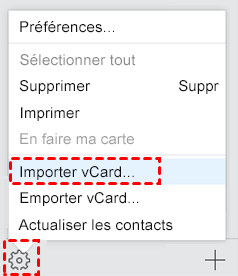
Pasul 4. Activați contactele iCloud pe noul dvs. iPhone.
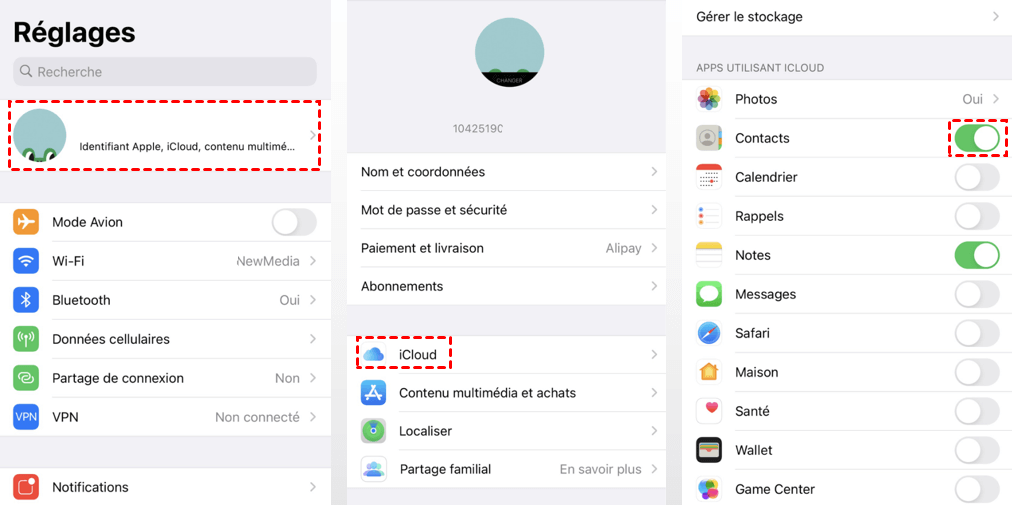
Partea 5. Transferați contactul iPhone pe iPhone cu iTunes
iTunes este capabil să sincronizeze contactele computerului pe iPhone. Îl puteți utiliza pentru a transfera contactele unui iPhone vechi pe iPhone 13/14. Dacă ați salvat contactele iCloud pe computer ca în Outlook, urmați acest ghid pentru a vedea cum să transferați contactele iPhone pe iPhone folosind iTunes.
Pasul 1. Recuperați contactele iPhone de la iCloud ca în partea a 4 -a și salvați -le în Outlook.
Al doilea pas. Conectați iPhone la cea mai recentă versiune a iTunes și apăsați pictograma dispozitivului în colțul din stânga sus.
![]()
Pasul 3. Selectați Informații În bara laterală, verificați sincronizarea contactelor și faceți clic pe aplica.
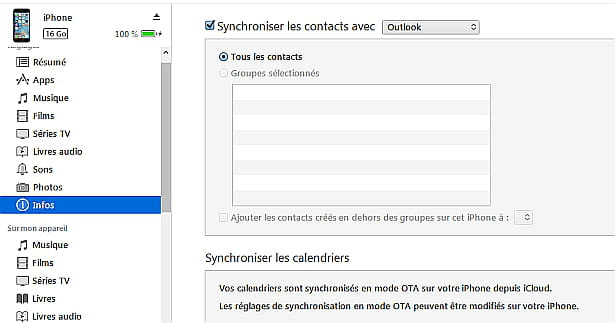
Partea 6. Partajează contacte între iPhone cu AirDrop
AirDrop este o aplicație de partajare a fișierelor proiectată pentru dispozitivele iOS. Îl puteți utiliza pentru a transfera melodii de la un iPhone la altul sau pentru a partaja un fișier, o fotografie, videoclipuri între dispozitivele Apple. Dar nu este foarte eficient să transferați un număr mare de contacte sau fișiere pe iPhone.
Pasul 1. Activați Wi-Fi și Bluetooth pe cei doi iPhone. Acces Setări Pe iPhone> General > Ardrop > Toata lumea.
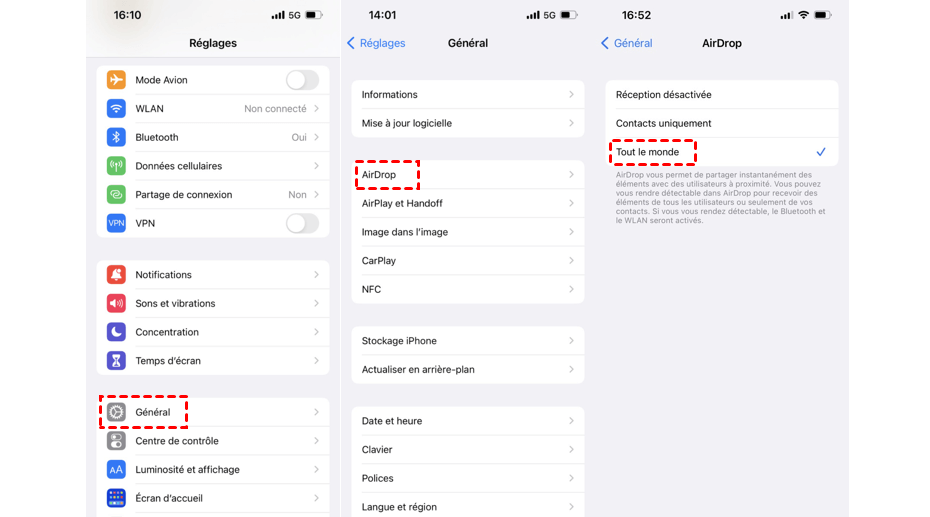
Al doilea pas. Selectați un contact pe sursa iPhone și selectați Partajează această foaie.
Pasul 3. Atingeți numele dispozitivului țintă și va primi informații de contact.
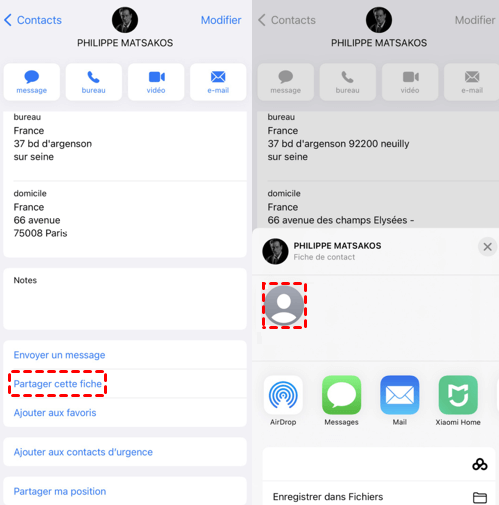
Concluzie
Aveți 6 metode pentru a transfera contactul iPhone pe iPhone 14/11/11/X/SE pentru a transfera contacte selectate sau toate contactele pe noul dvs. iPhone. Puteți alege o metodă în funcție de nevoile dvs.
FoneTool este potrivit pentru majoritatea condițiilor pentru a partaja toate contactele. Este gratuit și transferă contacte în cel mai scurt timp. În plus, acest instrument poate transfera contacte iCloud în alt cont.
Yveline este redactor al Aomei Technology; Are o mare pasiune pentru a oferi soluții utilizatorilor pentru a rezolva orice problemă de rezervă a telefonului mobil.. Pe lângă scrierea articolelor despre backup -uri, ea a publicat și tutoriale excelente despre gestionarea discului/partiții pentru a asigura securitatea datelor. În timpul liber, lui Yveline îi place să învețe pentru a îmbunătăți sau a rămâne cu familia pentru a avea o zi bună.
Alte elemente conexe
5 cele mai bune modalități de a salva contactul iPhone pe Google
Cum să salvați contactul iPhone pe Google ? Acest ghid vă va arăta 5 metode practice care vă pot ajuta să vă sincronizați contactele iPhone cu contul dvs. Google.
Cum se oprește sincronizarea contactelor
De ce sunt sincronizate contactele mele cu un alt iPhone ? Cum se oprește sincronizarea contactelor între 2 iPhone -uri ? Acest ghid vă va spune tot ce doriți să știți.
Cum se transferă contactele Android pe iPhone 12/13
Acest ghid vă va arăta toate modalitățile de a transfera contactul Android pe iPhone 12/13. Metoda de transfer de contact Android pe iPhone după instalare este, de asemenea, inclusă.
Obțineți fonetool gratuit
Fereastră unică, soluție de rezervă și gestionare a datelor iPhone.
